 tutorial komputer
tutorial komputer
 pengetahuan komputer
pengetahuan komputer
 Bagaimana untuk menyambung pencetak ke komputer Bagaimana untuk menambah pencetak secara manual pada komputer
Bagaimana untuk menyambung pencetak ke komputer Bagaimana untuk menambah pencetak secara manual pada komputer
Bagaimana untuk menyambung pencetak ke komputer Bagaimana untuk menambah pencetak secara manual pada komputer
Editor PHP Xinyi mengajar anda cara menyambungkan pencetak ke komputer dan menambah pencetak secara manual. Menyambung pencetak ke komputer biasanya boleh dilakukan melalui kabel USB atau rangkaian wayarles, langkah khusus bergantung pada model pencetak dan sistem komputer. Untuk menambah pencetak secara manual, anda perlu membuka panel kawalan, pilih peranti dan pencetak, klik butang "Tambah Pencetak" dan ikut wizard untuk melengkapkan. Jika anda mempunyai sebarang pertanyaan lanjut, sila semak panduan yang lebih terperinci.
Hanya pilih maklumat pencetak dan pemacu pada halaman Tambah Pencetak komputer dan batalkan tetapan perkongsian pencetak.

Tutorial berlaku
Model: Lenovo AIO520C
Sistem: Windows10 Professional Edition
Analisis
1Selepas menyambungkan komputer dan pencetak dengan kabel data, klik pada Panel Kawalan dalam Mula.
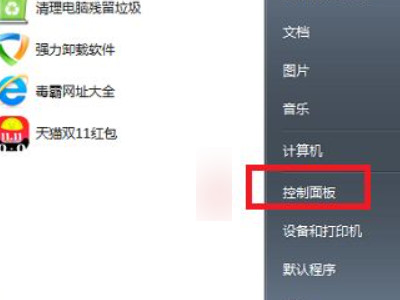
2Selepas memilih perkakasan dan bunyi, klik untuk memasukkan peranti dan pencetak.
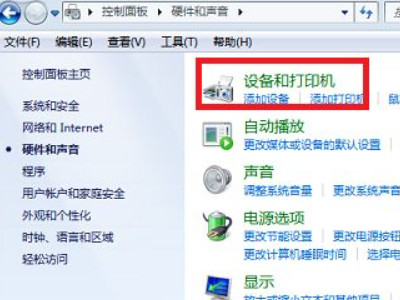
3Dalam halaman Peranti dan Pencetak, klik Tambah Pencetak.
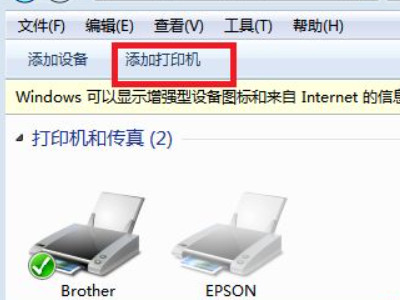
4Pilih untuk menambah pencetak tempatan dalam antara muka pop timbul.
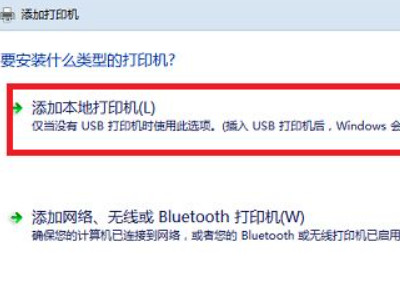
5Selepas memilih jenis port pencetak, klik Seterusnya.
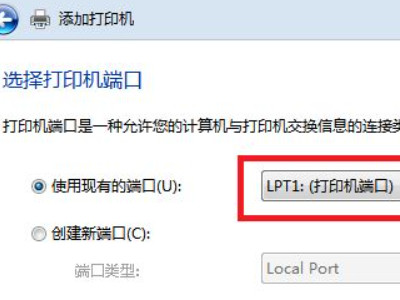
6Selepas memilih pengeluar pencetak dan model pencetak, klik Have Disk.

7Selepas memilih Semak imbas dalam kotak dialog pop timbul, klik pada pemacu pencetak dalam cakera.
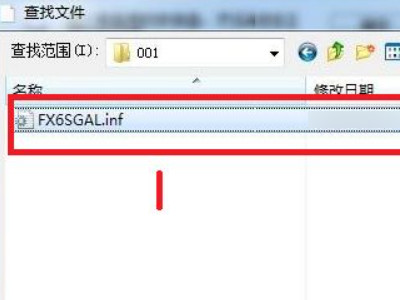
8Kembali ke antara muka sebelumnya dan klik Seterusnya, masukkan nama pencetak.

9Dalam tetapan perkongsian pencetak pop timbul, klik Batal.
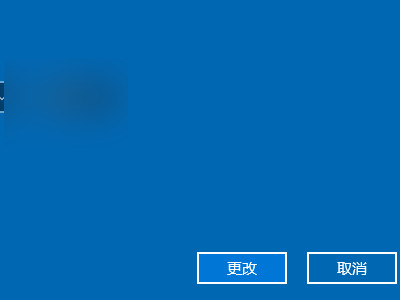
Tambahan: Cara memasang pemacu pencetak pada komputer
1Klik Mula dalam komputer, kemudian klik Peranti dan Pencetak dalam Panel Kawalan.
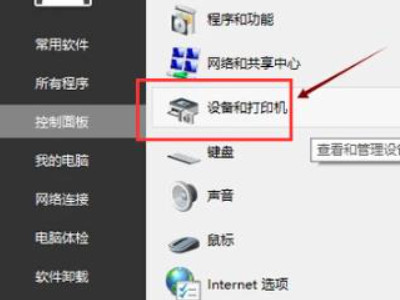
2Masukkan halaman Peranti dan Pencetak dan klik Print Server Properties.
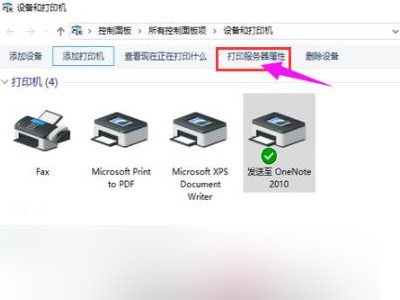
3Selepas mengklik pemacu dalam bar sifat di bahagian atas, klik Tambah di bahagian bawah.
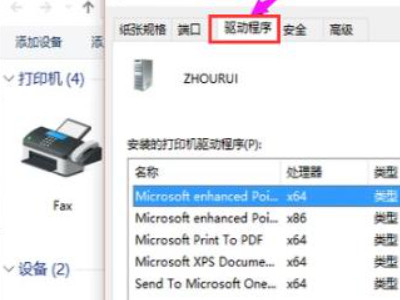
4Masukkan halaman Add Printer Driver Installation Wizard dan klik Next.
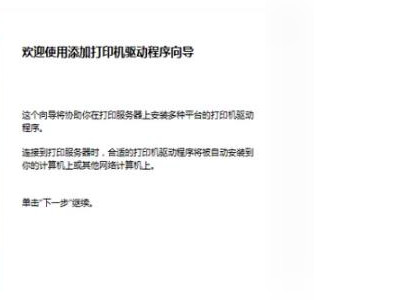
5Pilih mengikut nombor sistem operasi Jika anda salah memilih, anda tidak akan dapat menggunakannya.
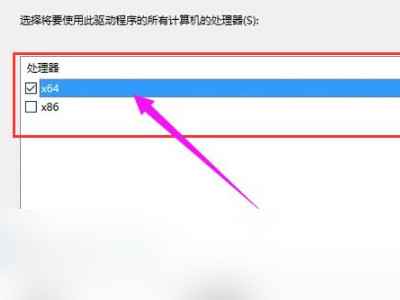
6Selepas memilih model pemacu pencetak, klik Seterusnya.
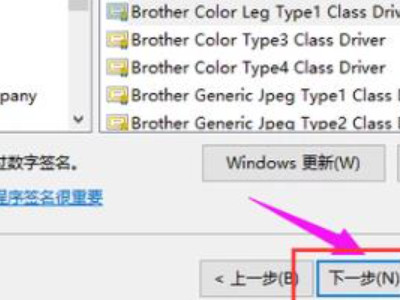
7Akhirnya kembali ke halaman Add Printer Driver Installation Wizard dan tunggu sehingga pemasangan selesai.

Ringkasan/Nota
Sebab mengapa pemandu pencetak tidak dapat dipasang biasanya kerana perkhidmatan pencetak yang disediakan oleh sistem Windows belum dimulakan, terdapat masalah dalam sistem, port pencetak rosak, atau komputer dijangkiti virus adalah perlu untuk menentukan keadaan sebenar dan menyelesaikannya.
Atas ialah kandungan terperinci Bagaimana untuk menyambung pencetak ke komputer Bagaimana untuk menambah pencetak secara manual pada komputer. Untuk maklumat lanjut, sila ikut artikel berkaitan lain di laman web China PHP!

Alat AI Hot

Undresser.AI Undress
Apl berkuasa AI untuk mencipta foto bogel yang realistik

AI Clothes Remover
Alat AI dalam talian untuk mengeluarkan pakaian daripada foto.

Undress AI Tool
Gambar buka pakaian secara percuma

Clothoff.io
Penyingkiran pakaian AI

AI Hentai Generator
Menjana ai hentai secara percuma.

Artikel Panas

Alat panas

Notepad++7.3.1
Editor kod yang mudah digunakan dan percuma

SublimeText3 versi Cina
Versi Cina, sangat mudah digunakan

Hantar Studio 13.0.1
Persekitaran pembangunan bersepadu PHP yang berkuasa

Dreamweaver CS6
Alat pembangunan web visual

SublimeText3 versi Mac
Perisian penyuntingan kod peringkat Tuhan (SublimeText3)

Topik panas
 1377
1377
 52
52
 Adakah mungkin untuk mengakses Internet dengan memasang kabel rangkaian terus ke dalam komputer?
Apr 25, 2024 am 08:30 AM
Adakah mungkin untuk mengakses Internet dengan memasang kabel rangkaian terus ke dalam komputer?
Apr 25, 2024 am 08:30 AM
Adakah mungkin untuk mengakses Internet dengan memasang kabel rangkaian terus ke dalam komputer? Jika ia adalah desktop, ia tidak boleh digunakan secara langsung Anda perlu membuka pusat perkongsian rangkaian komputer, cari antara muka penyesuai, dan klik pada sifat kad Ethernet. Kemudian buka tetapan, klik pilihan "Konfigurasi", pilih "Lanjutan" dan cari kelajuan sambungan dan mod dupleks. Akhir sekali, tukar "Pengesanan Automatik" kepada "10M Dupleks" atau "10M Half-Duplex", dan klik untuk mengesahkan bahawa terdapat penghala Sambungkan komputer ke penghala dengan kabel rangkaian untuk mengakses Internet sambungkan antara muka LAN komputer dan penghala Selepas sambungan selesai, anda boleh mengakses Internet secara normal Internet selagi semua pemacu perkakasan dipasang, termasuk pemacu kad rangkaian, Jadi
 Rangkaian perkongsian USB telefon mudah alih Huawei ke komputer
May 08, 2024 am 08:25 AM
Rangkaian perkongsian USB telefon mudah alih Huawei ke komputer
May 08, 2024 am 08:25 AM
Cara menyambungkan telefon Huawei ke komputer melalui USB untuk mengakses Internet Mula-mula, kami membuka tetapan telefon dan mencari "HDB". Kemudian kami klik untuk membuka "Perkongsian Rangkaian Mudah Alih" dalam Lagi. Kemudian kita boleh klik untuk membuka "Rangkaian Perkongsian USB" dalam tetingkap pop timbul. Ringkasan Pertama, sambungkan telefon bimbit Huawei ke komputer melalui kabel data. Buka "Tetapan" pada telefon anda dan masukkan antara muka tetapan Klik "Hotspot Peribadi", pilih "Penambatan USB, dan klik butang suis di belakangnya untuk menghidupkannya. Mula-mula klik "Tetapan Mengenai Telefon", dan kemudian klik "Nombor Versi. " 7 kali berturut-turut. Anda akan digesa untuk memasuki mod pembangun. Kemudian kembali ke senarai "Tetapan", "Pilihan Pembangun" akan muncul, kemudian klik untuk memasuki "Pilihan Pembangun", hidupkan suis "Penyahpepijatan USB", dan klik
 Lenovo Xiaoxin Panda Pro Panda Printer Pro mula dijual pada 6 Mei: percetakan laser hitam dan putih, sumber pembelajaran terbina dalam, 999 yuan
May 01, 2024 am 08:46 AM
Lenovo Xiaoxin Panda Pro Panda Printer Pro mula dijual pada 6 Mei: percetakan laser hitam dan putih, sumber pembelajaran terbina dalam, 999 yuan
May 01, 2024 am 08:46 AM
Menurut berita dari laman web ini pada 30 April, Lenovo Xiaoxin PandaPro Panda Printer Pro kini boleh didapati di JD.com Pencetak ini akan mula dijual pada 6 Mei. Ia menyokong percetakan laser hitam dan putih, mempunyai badan dua warna pilihan. dan mempunyai sumber pembelajaran terbina dalam Harga permulaan ialah 999. Yuan. Lenovo Xiaoxin Panda Printer Pro berukuran 350x275x141mm dan tersedia dalam dua pilihan warna: Xiling White dan Qingcheng Grey. Pencetak ini menyokong Wi-Fi dwi-jalur 2.4GHz/5GHz, berwayar USB dan kaedah sambungan lain Ia boleh mencetak dengan satu klik selepas dikonfigurasikan dengan rangkaian, dan juga boleh mencapai pencetakan satu sentuhan NFC. Xiaoxin Panda Printer Pro menyokong pencetakan laser hitam dan putih dan boleh mencetak 22 muka surat seminit. Selain fungsi pencetakan, model ini juga menyokong fungsi penyalinan dan pengimbasan, dengan resolusi pengimbasan warna 4800d.
 Telefon mudah alih bersambung terus ke pencetak (terokai pelbagai kaedah sambungan telefon mudah alih untuk menyambung pencetak secara terus)
Apr 25, 2024 pm 07:31 PM
Telefon mudah alih bersambung terus ke pencetak (terokai pelbagai kaedah sambungan telefon mudah alih untuk menyambung pencetak secara terus)
Apr 25, 2024 pm 07:31 PM
Sambungan terus pencetak telefon mudah alih telah menjadi penyelesaian percetakan yang semakin popular dalam kehidupan moden, apabila peranti mudah alih menjadi lebih popular dan fungsinya terus meningkat. Untuk mencetak fail dengan cepat, kami boleh menyambung terus ke pencetak melalui telefon bimbit kami tanpa memerlukan komputer. Untuk membantu anda memilih penyelesaian percetakan yang paling sesuai dengan keperluan anda, artikel ini akan memperkenalkan anda kepada pelbagai kaedah sambungan untuk sambungan terus telefon mudah alih ke pencetak. Percetakan langsung Wi-Fi Percetakan langsung Wi-Fi pada masa ini merupakan salah satu kaedah paling biasa untuk menyambungkan telefon mudah alih secara terus ke pencetak. Dengan menyambungkan pencetak dan telefon mudah alih ke rangkaian Wi-Fi yang sama, pengguna boleh memindahkan dan mencetak fail dengan mudah melalui aplikasi mudah alih. Pencetakan terus Bluetooth Pencetakan langsung Bluetooth ialah cara yang lebih ringkas dan mudah untuk menyambungkan telefon mudah alih terus ke pencetak. boleh merealisasikan fail
 Bolehkah kad grafik digunakan tanpa memasang pemacu?
Mar 28, 2024 pm 02:31 PM
Bolehkah kad grafik digunakan tanpa memasang pemacu?
Mar 28, 2024 pm 02:31 PM
Bolehkah kad grafik bebas digunakan tanpa pemacu dipasang 1. Jika kad grafik bebas tidak dipasang pemacu, monitor tidak akan dapat memaparkan imej, dan komputer tidak akan dapat menggunakan ciri-ciri tersebut? kad grafik bebas, yang akan mengurangkan prestasi dan kestabilan komputer dengan ketara, malah menyebabkan komputer ranap , skrin biru dan keabnormalan lain. 2. Ia tidak boleh digunakan tanpa pemacu kad grafik dalam sistem komputer. Pemacu kad grafik ialah bahasa arahan yang digunakan untuk berkomunikasi antara sistem kawalan komputer dan perkakasan kad grafik Melalui alat arahan ini, arahan kawalan dikeluarkan untuk membuat kad grafik melaksanakan tugas yang berkaitan. Tanpa pemandu, sambungan tidak dapat diwujudkan, dan skrin menjadi hitam semasa but. 3. Tidak boleh digunakan. Jika pemacu tidak dipasang, kad grafik bebas tidak akan berfungsi Tanpa kad grafik bersepadu, komputer tidak akan berfungsi dengan baik. 4. Jika ia adalah sistem WIN7 atau WIN8, maka selepas memasang kad grafik bebas, jangan pasang kad grafik bebas.
 Perkhidmatan Print Spooler dimatikan secara automatik dan pencetak tidak boleh mencetak seperti biasa.
Jun 18, 2024 pm 08:20 PM
Perkhidmatan Print Spooler dimatikan secara automatik dan pencetak tidak boleh mencetak seperti biasa.
Jun 18, 2024 pm 08:20 PM
Pencetak rakan saya tiba-tiba berhenti mencetak apabila WPS sedang mencetak, ia menggesa "Perkhidmatan cetakan sistem telah ditutup" dan "Perkhidmatan PrintSpooler sistem telah dikesan ditutup. Sila dayakannya dan cuba lagi di latar belakang dan mengendalikan interaksi dengan pencetak . Jika anda mematikan perkhidmatan, anda tidak boleh mencetak atau melihat pencetak. Mengikut gesaan, secara amnya kita hanya perlu mencari perkhidmatan PrintSpooler dalam perkhidmatan, memulakannya dan menukarnya kepada automatik. Selepas komputer rakan saya memulakan perkhidmatan PrintSpooler, perkhidmatan secara automatik berhenti kira-kira seminit dan bermula semula, dan situasi yang sama berlaku. Melihat spoolsv.exe dan dl melalui pemapar acara
 Bagaimana untuk membetulkan warna skrin komputer riba
Apr 03, 2024 pm 01:25 PM
Bagaimana untuk membetulkan warna skrin komputer riba
Apr 03, 2024 pm 01:25 PM
Apa yang perlu dilakukan jika warna skrin komputer riba tidak tepat 1. Kaedah yang berbeza boleh diguna pakai mengikut sebab yang berbeza, seperti meletakkan monitor di tempat yang berventilasi, dll. (Ramai orang suka menutup monitor dengan sehelai kain untuk mengelakkan habuk. Saya ingin mengingatkan semua orang bahawa kalis habuk Gunakan penutup habuk khas, jika tidak, ia boleh menyebabkan pengalihudaraan yang lemah dan pelesapan haba monitor). Isu kad grafik: Isu paparan ialah masalah yang paling biasa. 2. Laraskan keseimbangan warna. Pada masa ini, anda boleh menyemak sama ada terdapat peranti magnetik yang kuat di sekeliling monitor, seperti pembesar suara, pengubah kuasa tinggi, dsb., dan cuba mengalih keluar peranti ini Jika cast warna masih tidak bertambah baik, anda perlu mempertimbangkan degaussing monitor. 3. Kaedah pelarasan penentukuran warna skrin komputer: Mula-mula buka panel kawalan. Buka pilihan pengurusan warna dalam panel kawalan Nota: Jika anda tidak mempunyai pilihan ini, katakan
 Adakah lampu papan kekunci komputer yang baru dipasang tidak menyala?
May 07, 2024 pm 04:40 PM
Adakah lampu papan kekunci komputer yang baru dipasang tidak menyala?
May 07, 2024 pm 04:40 PM
Adakah lampu papan kekunci komputer yang baru dipasang tidak menyala? Model papan induk mestilah bios UEFI Mula-mula cari papan kekunci dengan port PS2, masukkan bios, matikan but UEFI, dan tukar kepada mod Legacy Jika terdapat but pantas, matikan pilihan seperti FastBoot, but UEFI, hidupkan but pantas. dan masukkan sistem Pengesanan antara muka USB mungkin dimatikan sebelum ini, dan peranti USB boleh digunakan untuk memasang komputer selepas memasuki sistem. Lampu tetikus dan papan kekunci tidak menyala apabila komputer dihidupkan? Jika lampu papan kekunci tidak menyala, memori mungkin rosak, atau mungkin disebabkan oleh elektrik statik pada papan induk atau papan induk mungkin rosak. Gunakan pemadam untuk mengelap jari emas kad grafik memori, dan keluarkan dan masukkan memori beberapa kali. Masalahnya masih ada. Terdapat dua kayu memori dan satu kayu memori digunakan untuk ujian. Masalahnya berterusan. Pasang semula pelbagai kabel di dalam dan di luar casis, dan kemudian cabut penyambung pada papan induk.



